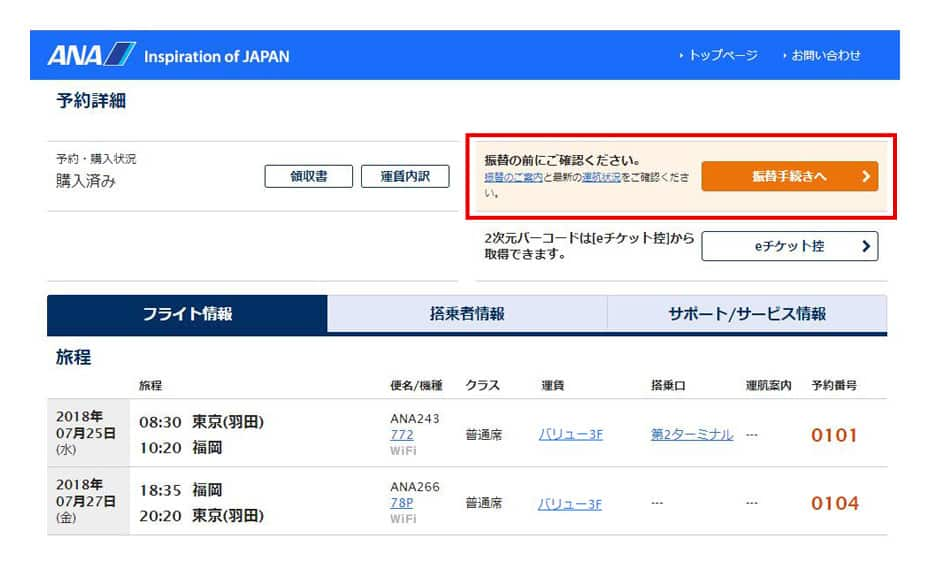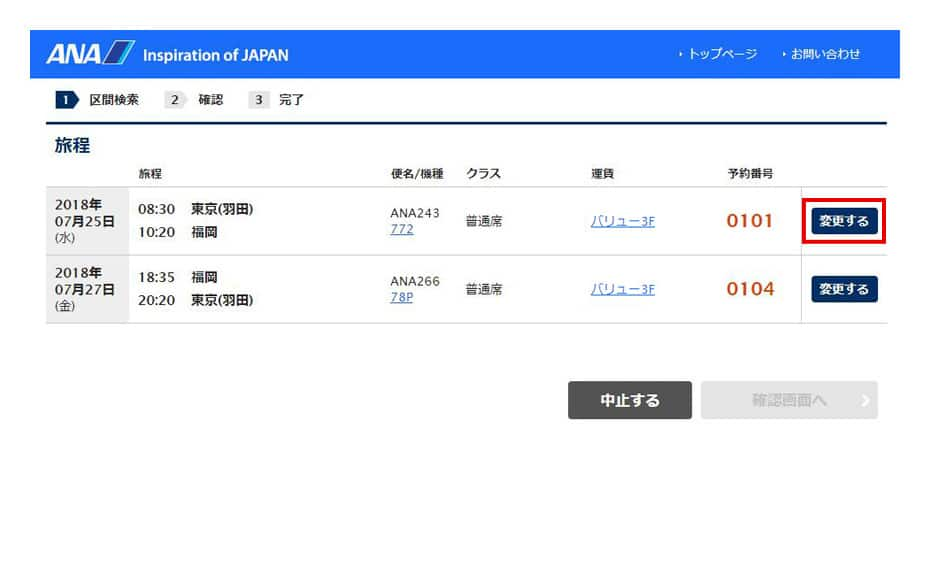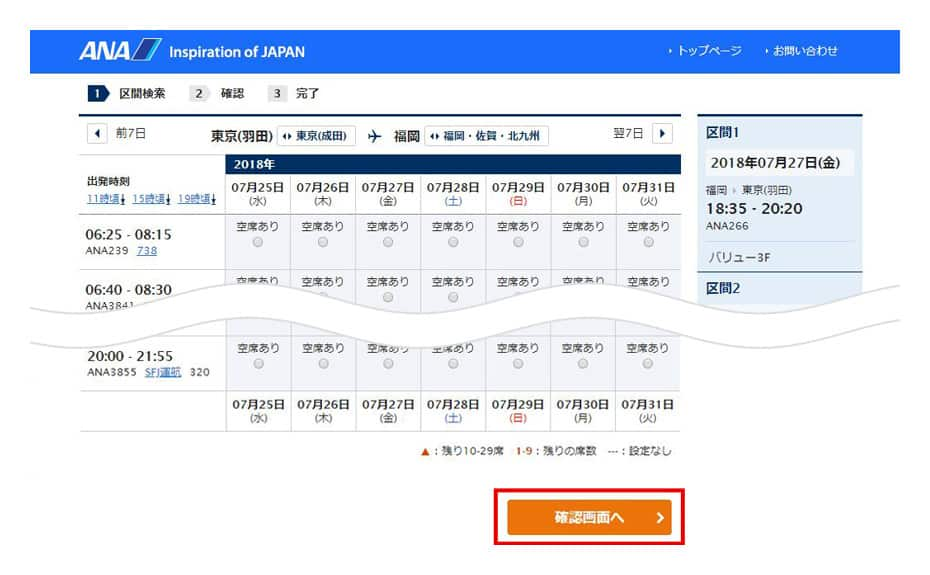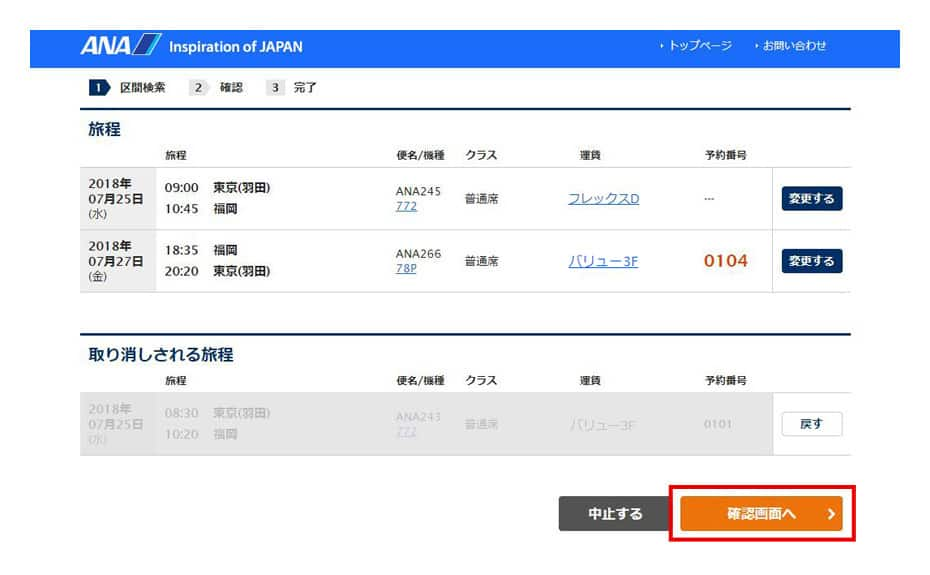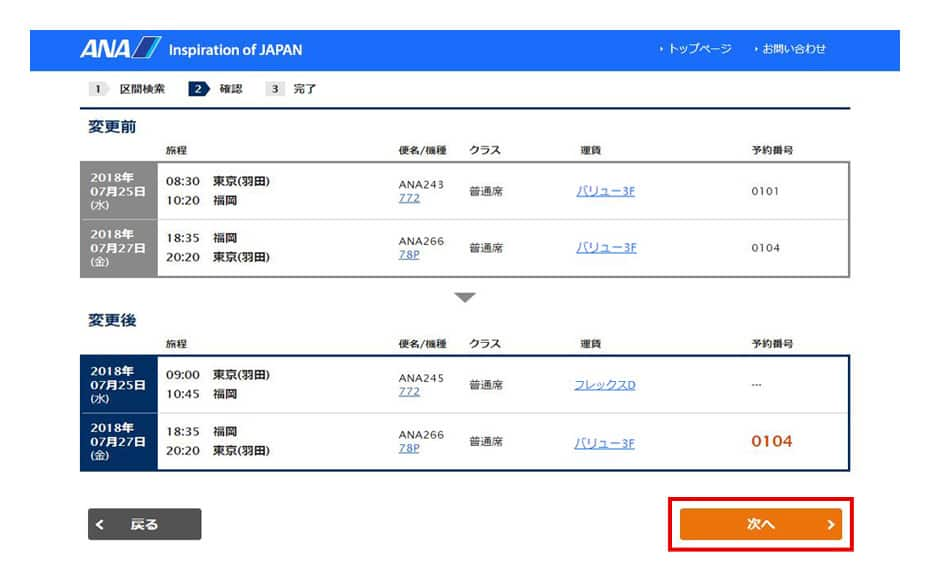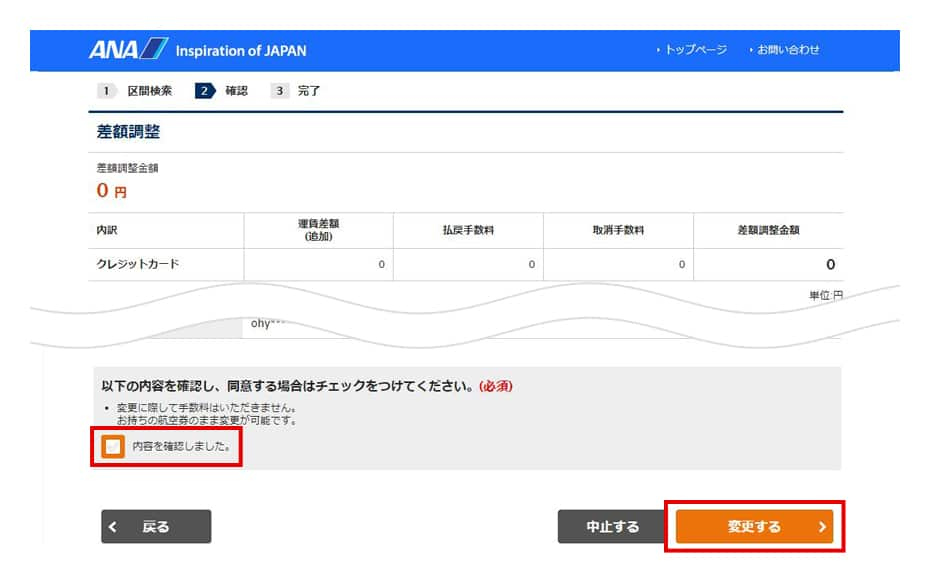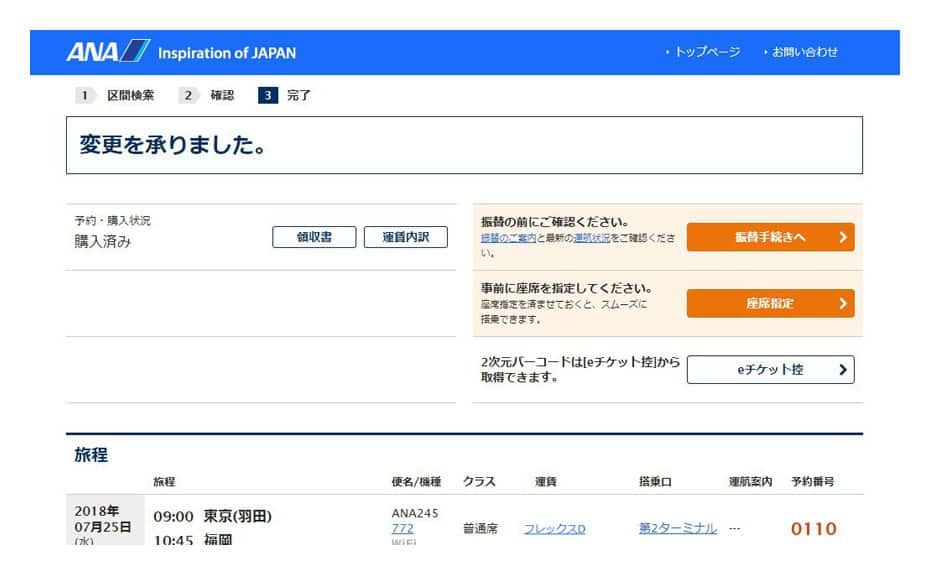- 入会するカードをご選択ください
-

デジタルカードならすぐ発行
入会費・年会費無料
ANAマイレージクラブカード
よりおトクにマイルを貯めるなら
クレジット機能付き
ANAカード
ANA便への変更(振り替え)手続きの手順について(PC画面)
ANA便への変更(振り替え)手続きは、下記の手順をご確認ください。
下記手順はPC画面の操作手順です。スマートフォン画面の操作手順については、こちらからご確認ください。